ESET HOME 웹 포털을 사용하여 ESET HOME 계정에 로그인
1.ESET HOME 웹 포털에서 Google 아이콘 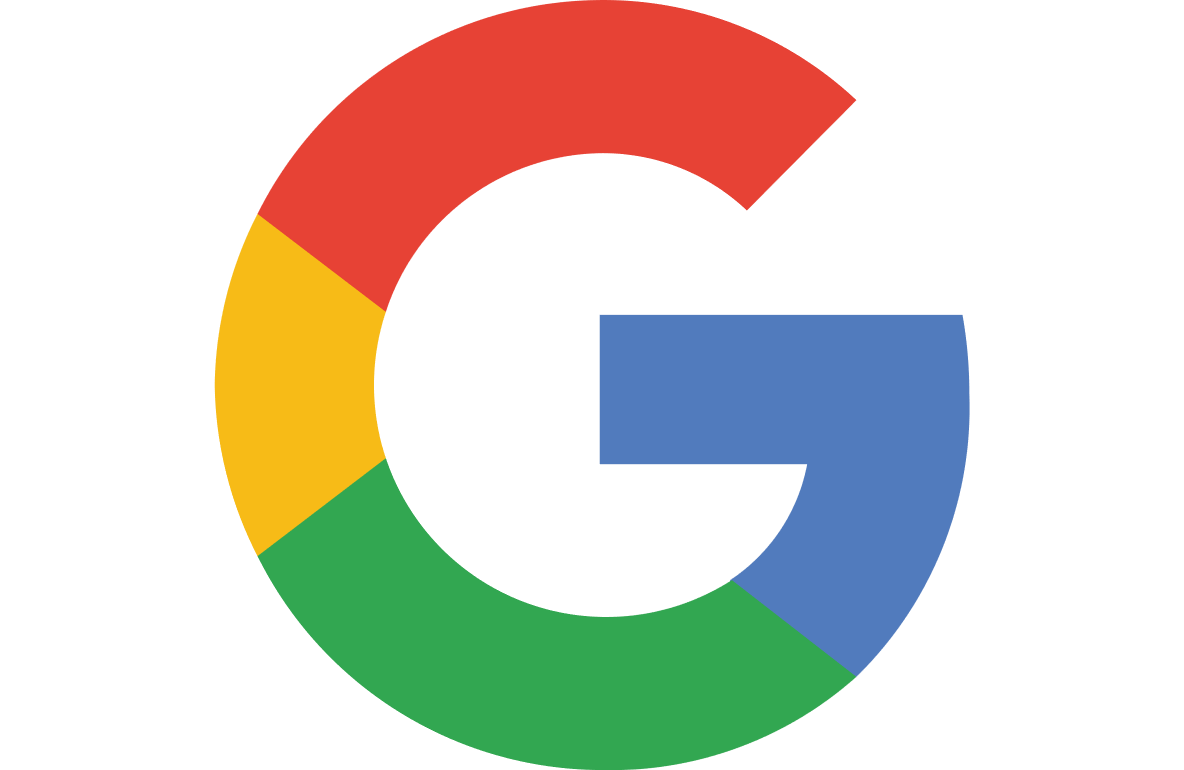 을 클릭합니다. 을 클릭합니다.
2.Google 계정을 선택합니다.
3.Google 계정을 사용하여 기존 ESET HOME 계정에 처음 연결하는 경우 ESET HOME 패스워드를 입력하라는 메시지가 표시됩니다.
4.로그인을 클릭합니다. |
1.ESET HOME 웹 포털에서 Apple 아이콘 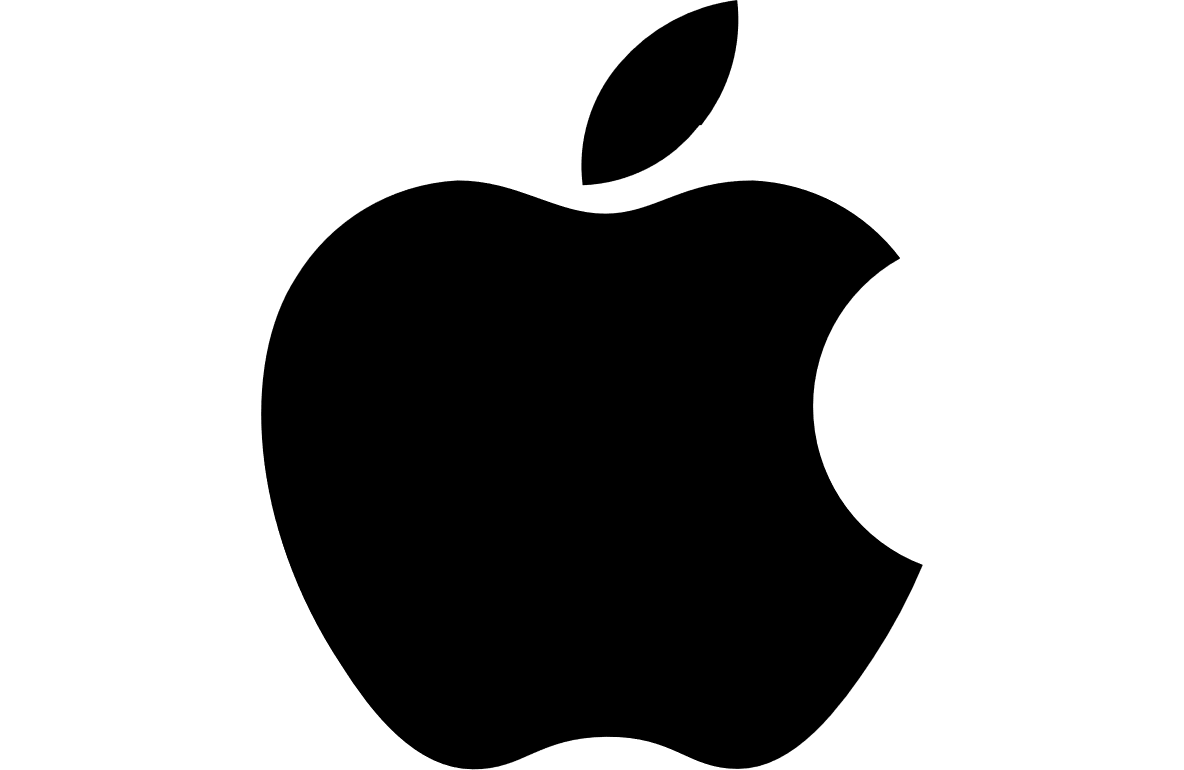 을 클릭합니다. 을 클릭합니다.
2.Apple ID와 패스워드를 입력합니다.
3.로그인을 클릭합니다.
4.Apple 장치에 전송된 코드를 입력합니다.
5.계속을 클릭하세요.
6.웹 브라우저를 신뢰하는 경우 신뢰를 클릭합니다.
7.Apple ID로 ESET HOME에 접근하려면 계속을 탭합니다.
8.Apple ID 계정을 사용하여 기존 ESET HOME 계정에 처음 연결하는 경우 ESET HOME 패스워드를 입력하라는 메시지가 표시됩니다.
9.로그인을 클릭합니다. |
패스워드 재설정(필요한 경우)
ESET HOME 패스워드를 잊어버렸습니다.
|

|
ESET HOME 이메일과 패스워드는 ESET 저장소 이메일 및 패스워드와 달라야 합니다.
|
처음으로 ESET HOME 애플리케이션에 로그인하는 경우
1.ESET HOME 애플리케이션을 엽니다  .
.
2.사용할 계정을 선택합니다.
a.로그인을 탭하여 시작합니다.
b.이메일과 패스워드를 입력합니다.
c.로그인을 탭합니다.
d.계속을 탭합니다. |
a.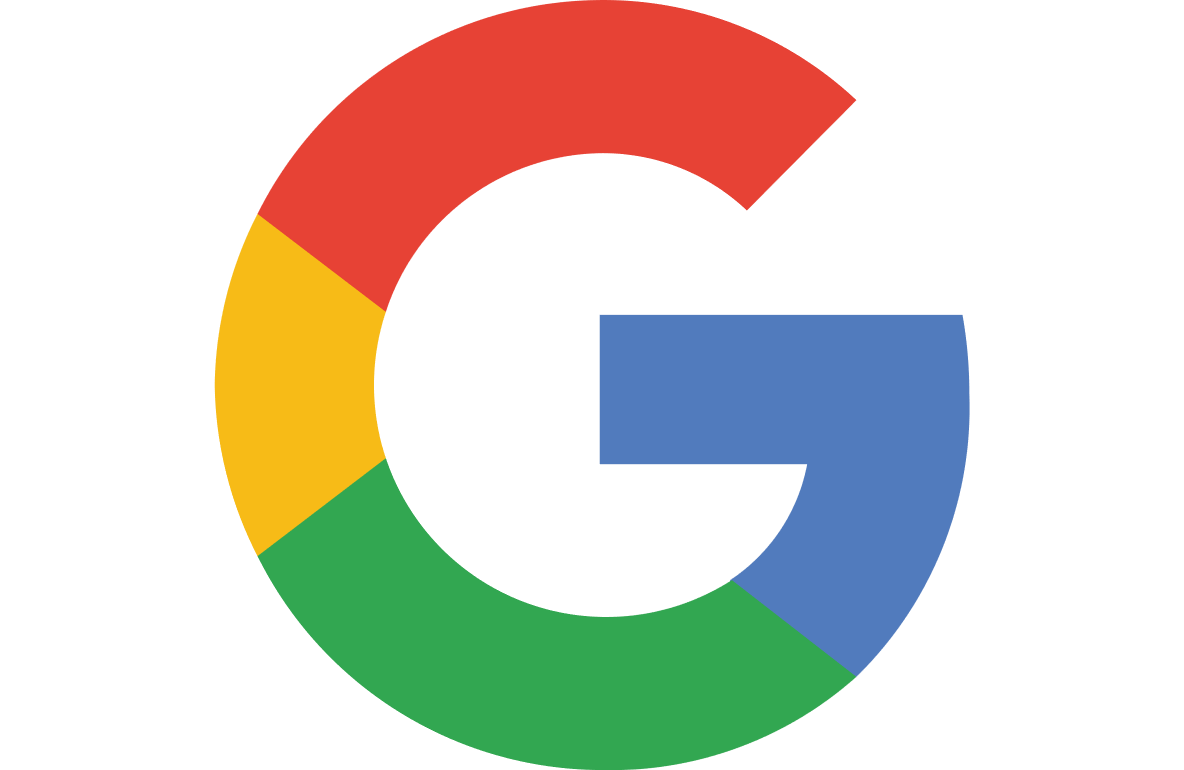 Google로 계속을 탭합니다. Google로 계속을 탭합니다.
b.Google 계정을 선택합니다.
c.로그인을 탭합니다.
d.Google 계정을 사용하여 기존 ESET HOME 계정에 처음 연결하는 경우 ESET HOME 패스워드를 입력하라는 메시지가 표시됩니다. |
a.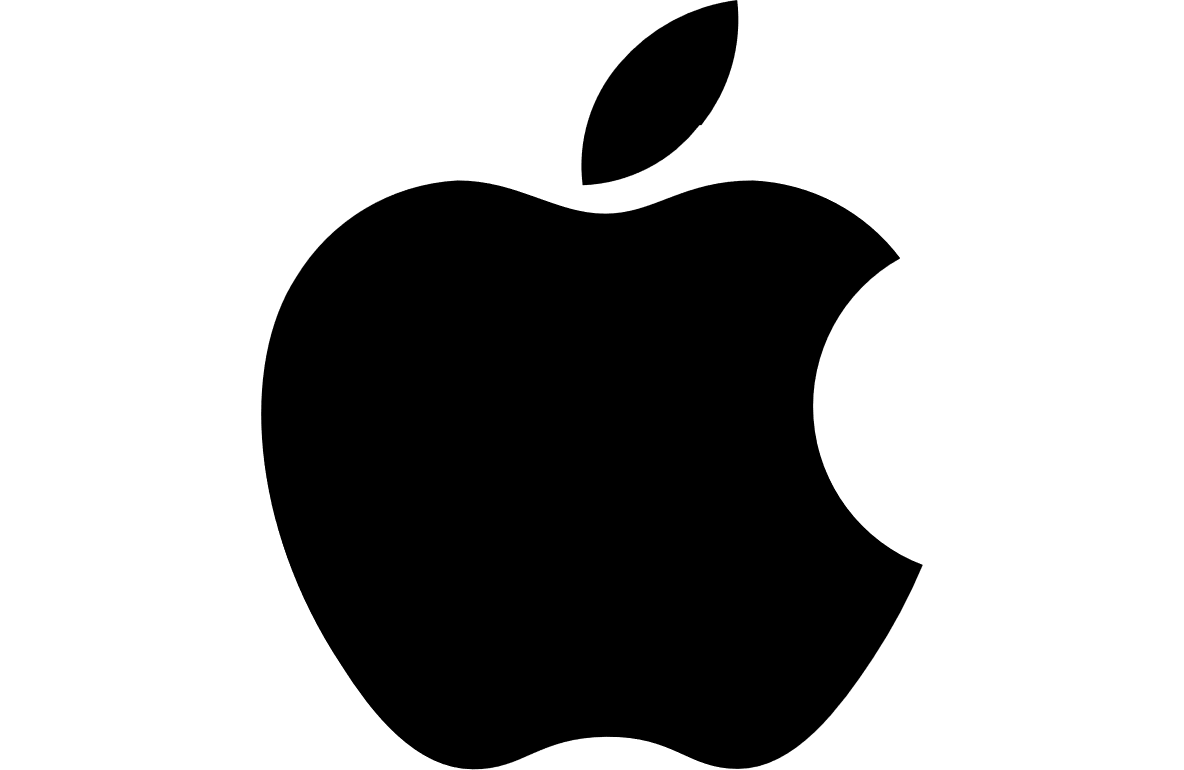 Apple로 계속을 탭합니다. Apple로 계속을 탭합니다.
b.Apple ID와 패스워드를 입력합니다.
c.Apple 장치에 전송된 6자리의 2단계 인증 코드를 입력합니다.
d.Apple에서 이 브라우저를 신뢰하는지 묻는 메시지가 나타나면 신뢰를 탭합니다. 신뢰하지 않음을 탭하면 로그인할 때마다 인증 코드를 입력해야 합니다.
e.Apple ID로 ESET HOME에 접근하려면 계속을 탭합니다.
f.Apple ID 계정을 사용하여 기존 ESET HOME 계정에 처음 연결하는 경우 ESET HOME 패스워드를 입력하라는 메시지가 표시됩니다.
g.계속을 탭합니다. |
3.나중에 사용할 수 있는 기본 로그인 방법을 선택합니다:
•생체 인식 로그인: 얼굴 인식, 지문 또는 화면 잠금 패스워드 등 휴대폰에 이미 저장된 보안 기능을 사용합니다. 계속을 탭합니다.
•PIN: 4자리 숫자의 PIN 코드로 구성됩니다.
1.계속을 탭합니다.
2.선택한 4자리 숫자의 PIN을 입력하고 계속을 탭합니다.
3.PIN을 반복하여 확인한 다음 계속을 탭합니다.
4.알림을 허용할 것인지, 건너뛸 것인지 묻는 메시지가 표시되면 허용을 탭하여 스마트폰에서 바로 푸시 알림을 표시할 수 있습니다. 나중에 알림을 활성화하거나 비활성화할 수도 있습니다.
이제 로그인되었습니다. 나중에 ESET HOME 애플리케이션에 로그인하려면 ESET HOME 애플리케이션을 엽니다. 그러면 선택한 로그인 방법을 사용하라는 메시지가 표시됩니다.
![]() .
.